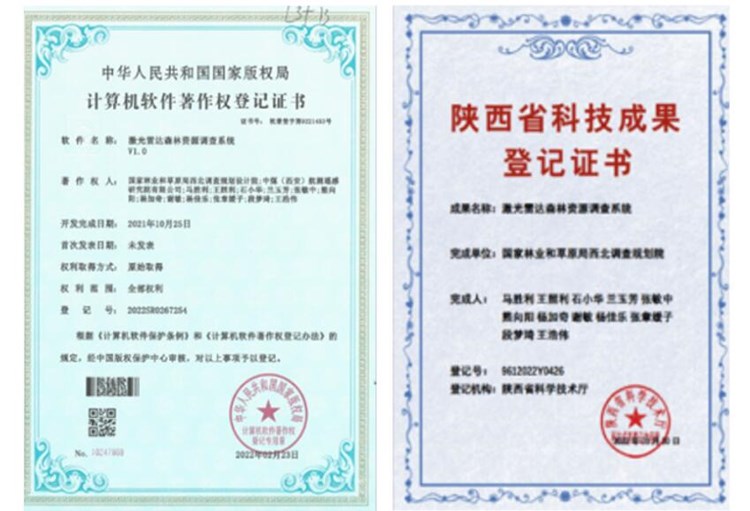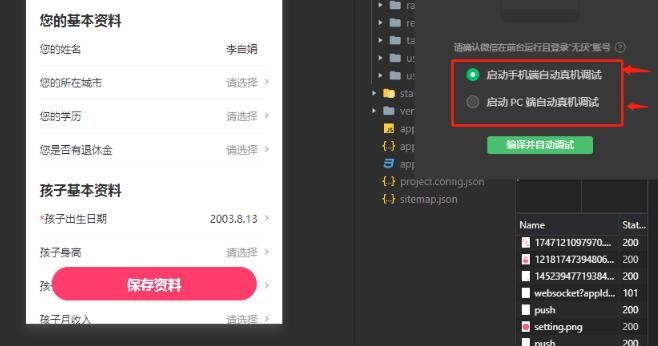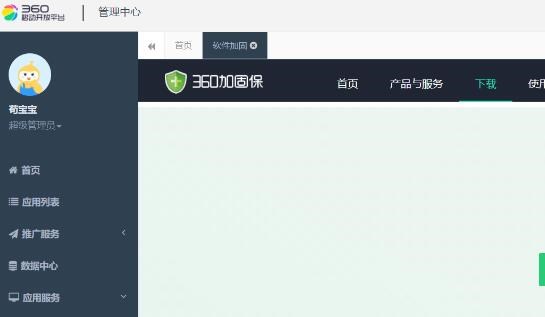IntelliJ IDEA 是一個 Java 集成開發環境(IDE),它可以幫助我們創建、調試和管理 Java 項目。默認情況下,IntelliJ IDEA 生成的是 Java 字節碼文件(.class 文件),而不是 Windows 平臺上的可執行文件(.exe 文件)。但是,我們可以通過使用一些工具,例如 Launch4j,將 Java 字節碼文件(或者獨立的 JAR 文件)轉換成一個可執行文件。接下來,我將詳細介紹如何通過 IntelliJ IDEA 和 Launch4j 將 Java 項目生成為 exe 可執行文件。
步驟1:創建一個 Java 項目
在 IntelliJ IDEA 中,首先創建一個簡單的 Java 項目,并確保它可以正確運行。
步驟2:打包項目為 JAR 文件
1. 打開 “File” → “Project Structure”(快捷鍵 CTRL + ALT + SHIFT + S)。
2. 選擇 “Artifacts” 選項,點擊 “+”。
3. 選擇 “JAR” → “From modules with dependencies”。
4. 在彈出的窗口選擇主類(main class),然后按 “OK”。
5. 修改輸出目錄(output directory)以及 JAR 文件名(artifact name)等屬性。
6. 點擊 “Apply”,然后點擊 “OK”。
7. 在 “Build” 菜單中,選擇 “Build Artifacts”,然后選擇剛剛創建的 JAR 文件進行打包。
步驟3:設置 Launch4j
下載并安vue打包exe跨域裝 Launch4j(http://launch4j.sourceforge.net/),這是一個用于將 JAR 文件包裝,并生成為 exe 可執行文件的工具。
步驟4:使用 Launch4j 生成 exe 文件
1. 運行 Launch4j,選擇一個 JAR 文件(在步驟2中生成)。
2. 配置輸出文件的 exe 文件名及路徑。
3. 在 “Icon” 選項卡中,可以添加或更改應用程序的圖標。
4. 在 “JRE” 選項卡中,可以指定運行應用程序所需的最低和最高 JRE 版本,以及選擇是否使用捆綁的 JRE。
5. 配置好相關屬性和設置后,點擊 “Build wrapper” 按鈕。Launch4j 將為您生成一個 exe 可執行文件。
完成上述步驟后,你就會得到一個可以在

Windows 上運行的 exe 可執行文件。請注意,生成的 exe 文件依然依賴于 Java 運行時環境(JRE)。如果目標機器上沒有安裝 JRE,則需要將其安裝,或者將 Java 應用程序打包為一個獨立的包含 JRE 的可執行文件。
總結:
通過使用 IntelliJ IDEA 和第三方工具 Lqt和vs生成exeaunch4j,我們可以將 Java 項目打包為一個 Windows 可執行文件。這使得運行 Java 程序更加方便,并將應用程序的分發和安裝過程變得更加簡單。